Instrukcja integracji Apaczka.pl z OneBid
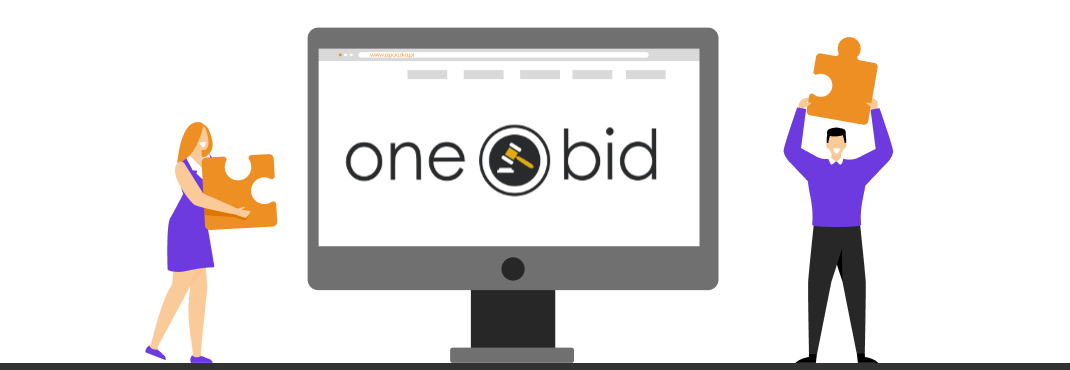
OneBid to platforma aukcyjna, która działa od 2014 roku. Serwis umożliwia udział na żywo poprzez Internet w licytacjach dzieł sztuki, numizmatyki oraz rękodzieła artystycznego. Dzięki połączeniu z platformą Apaczka.pl możesz nadawać przesyłki w prostszy i szybszy sposób. Na onebid.pl wygeneruj plik XLS, który załadujesz do apaczka.pl.
Spis treści
Konfiguracja w Apaczka.pl
- Zarejestruj się na Apaczka.pl za pomocą linku: https://panel.apaczka.pl/ podając kod promocyjny: onebid.
W drugim kroku procesu rejestracji wskaż sposób płatności jako POSTPAID, to ułatwi późniejsze nadawanie przesyłek. Swój domyślny limit kredytowy na koncie możesz zwiększyć kontaktując się z nami poprzez formularz kontaktowy: Zwiększenie limitu kredytowego - Zaloguj się na swoje konto w serwisie Apaczka.pl i przed nadaniem zlecenia doładuj swoje saldo.
Konfiguracja w onebid.pl
- Zaloguj się do swojego panelu na onebid.pl.
- Przejdź do Listy aukcji.
- Przy aukcji, dla której chcesz utworzyć przesyłkę, kliknij w niebieski przycisk po prawej stronie.
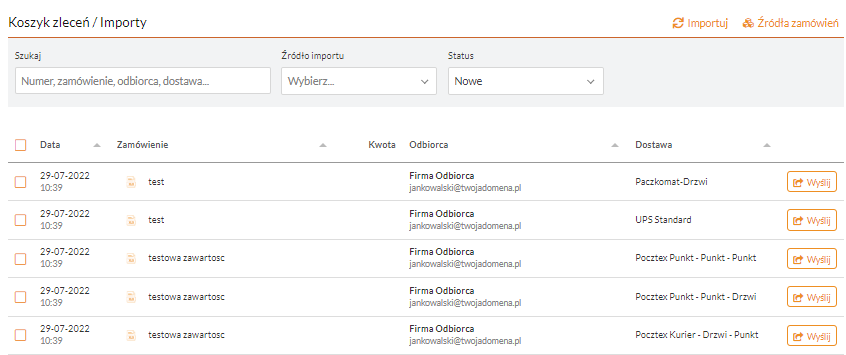
- Dla wskazanych w aukcji użytkowników kliknij ikonkę kuriera po prawej stronie.
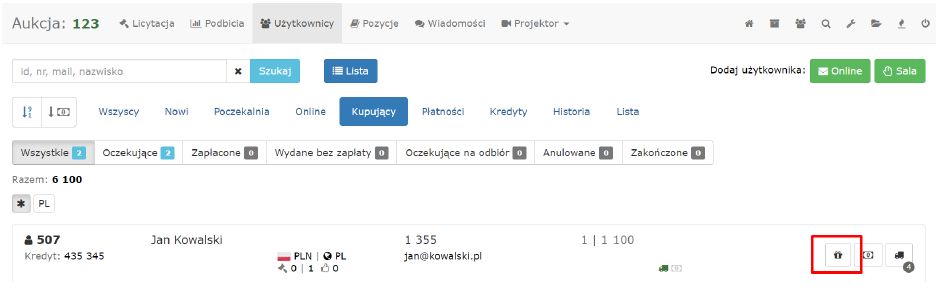
- Uzupełnij formularz dla szczegółów przesyłki.
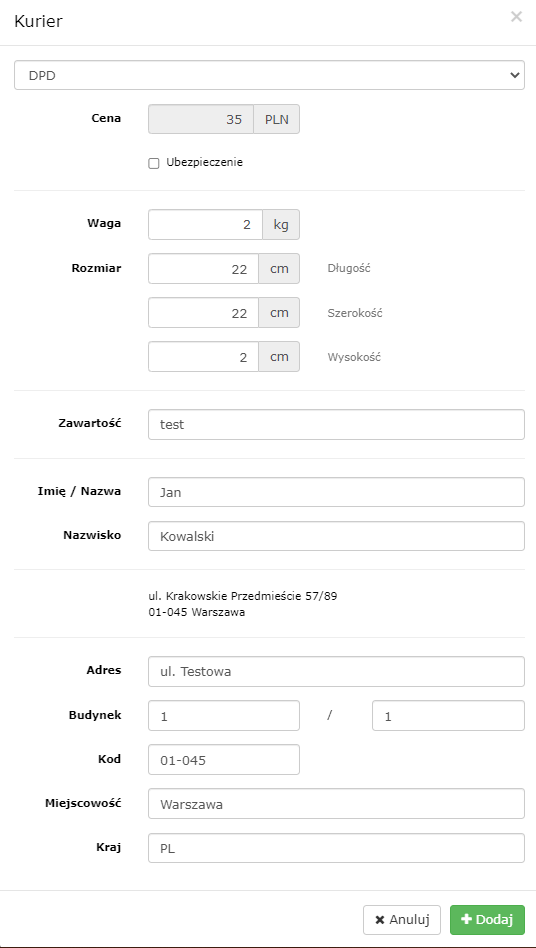
- Po zatwierdzeniu formularza na dole strony pojawi się pozycja z informacją o wybranym kurierze oraz możliwości wygenerowania pliku XLS. Kliknij w niebieski przycisk widoczny na dolnej belce w prawym rogu.

- W oknie podsumowania podaj imię i nazwisko nadawcy oraz potwierdź utworzenie pliku XLS przyciskiem Zapisz. Plik XLS zostanie pobrany na Twój komputer.
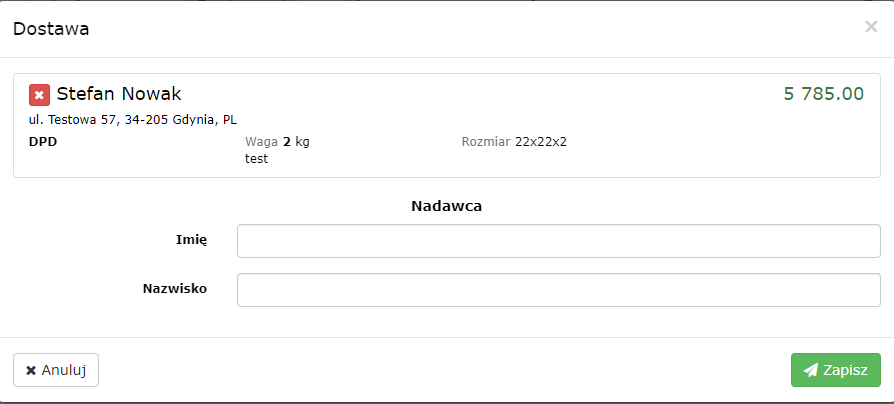
- Przejdź do swojego konta na apaczka.pl do zakładki Koszyk zleceń/Importy.
- Kliknij w przycisk Importuj, a następnie wybierz Import XLS
- Wybierz pobrany wcześniej plik i potwierdź przyciskiem Importuj Dane.
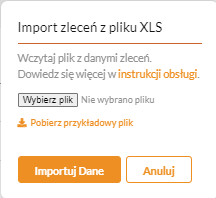
- Tak zaczytane zlecenia będą dostępne na liście Koszyka zleceń.
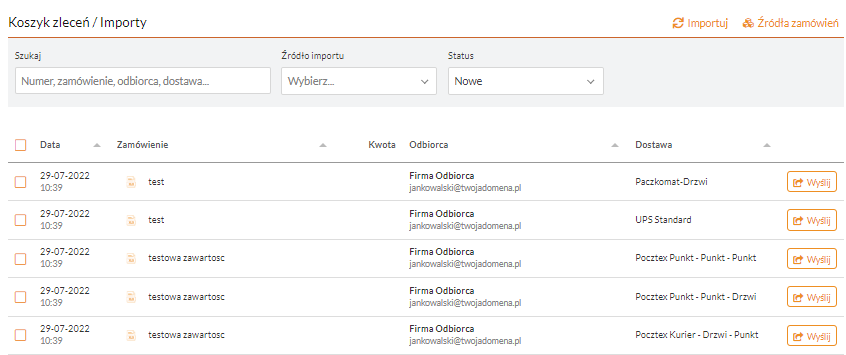
- Każde zlecenie możesz obsłużyć za pomocą przycisku Wyślij. Możesz zaznaczyć więcej niż jedno zlecenie i nadać je zbiorczo wybranym kurierem.